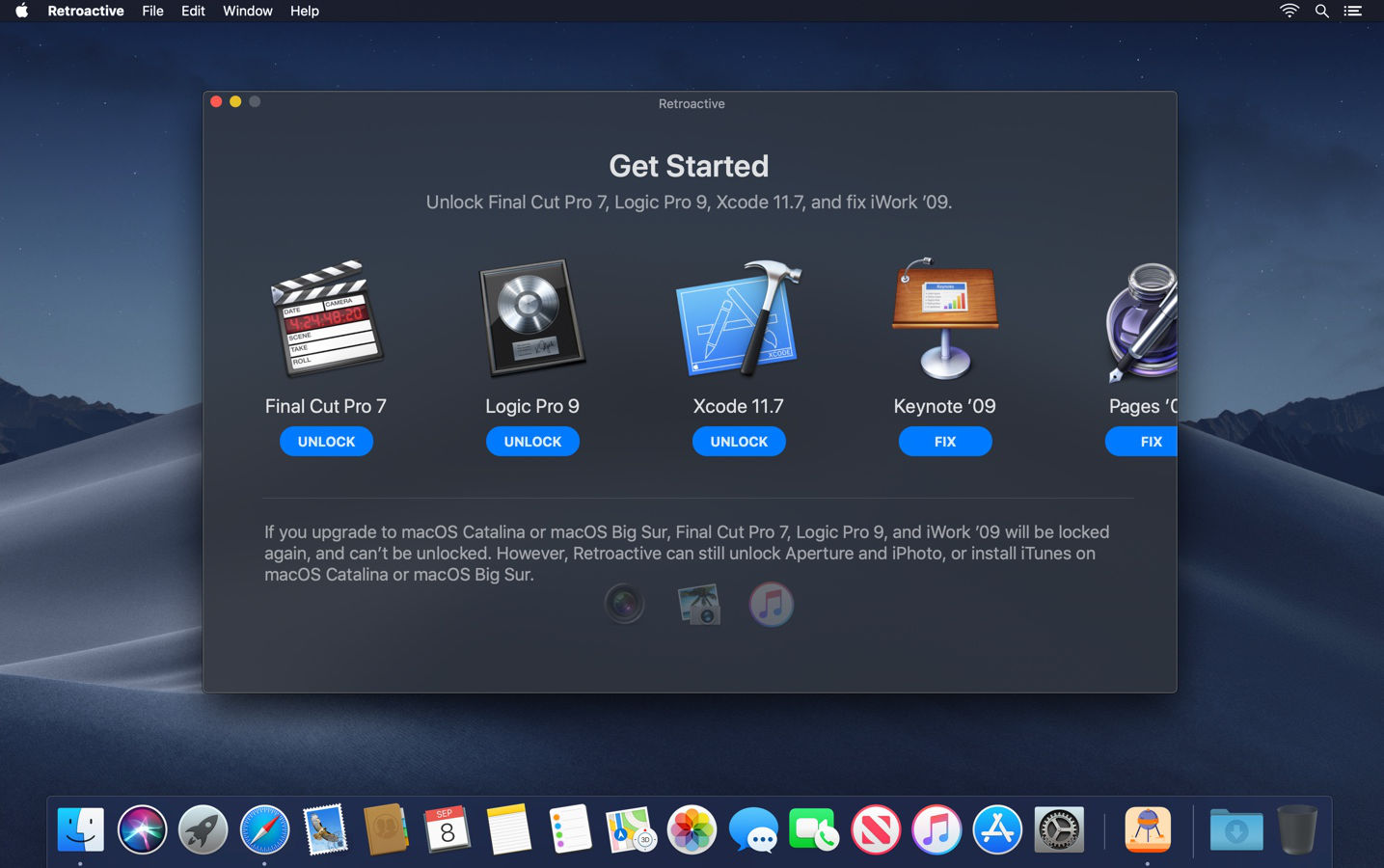iTunesが無くなったmacOS Big Surですが、非公式にiTunesをインストールする方法があります。
「Retroactive」というアプリを使うもので、iTunes、Aperture、iPhotoといった過去のアプリをそれぞれ個別にインストールすることができます。インストールに難しい作業は必要なく、ただステップに沿って進めていくだけ。macOS Big SurとmacOS Catalinaのどちらにも対応しています。
M1 Macでも動くのかな?
一応、試してみました。
Retroactiveを使ってiTunesをインストールする
RetroactiveはGitHubからダウンロードできます。
- DownloadRetroactive
解凍すると「Retroactive (right click to open).app」というファイルができるので、それをアプリケーションフォルダに移動させます。
こちらのアプリはダブルクリックでは起動しません。ファイル名にもある通り、右クリックから「開く」を選択します。
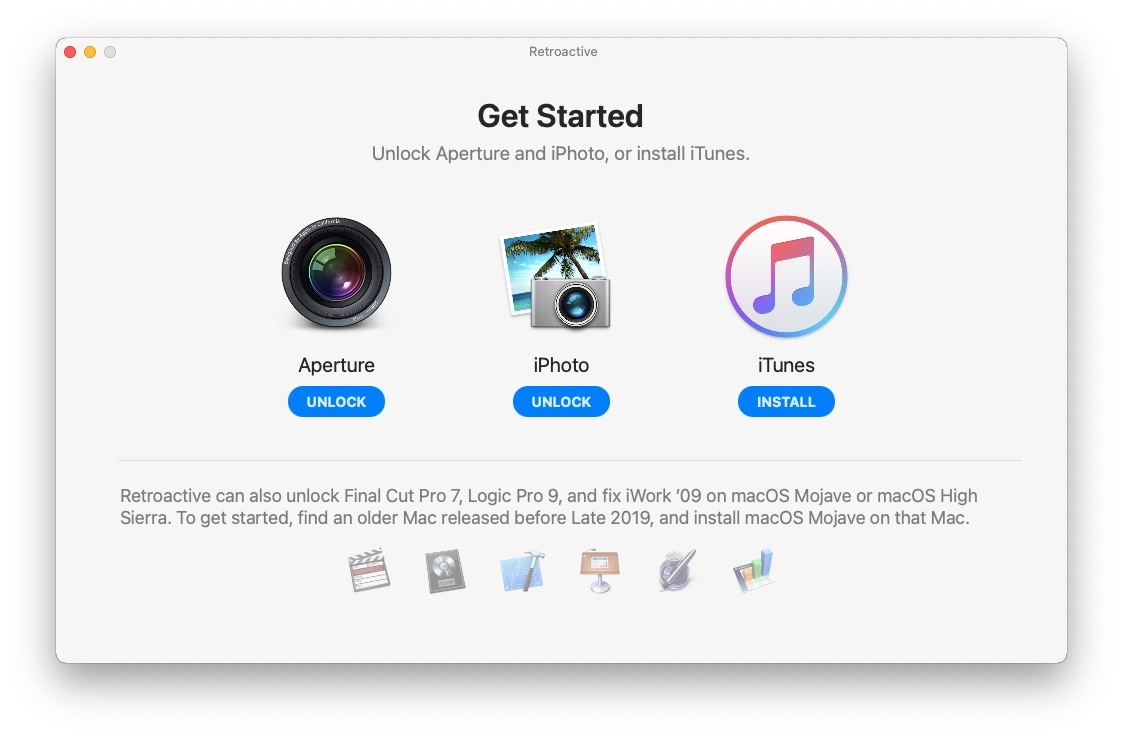
iTunesのアイコンからInstallに進みます。
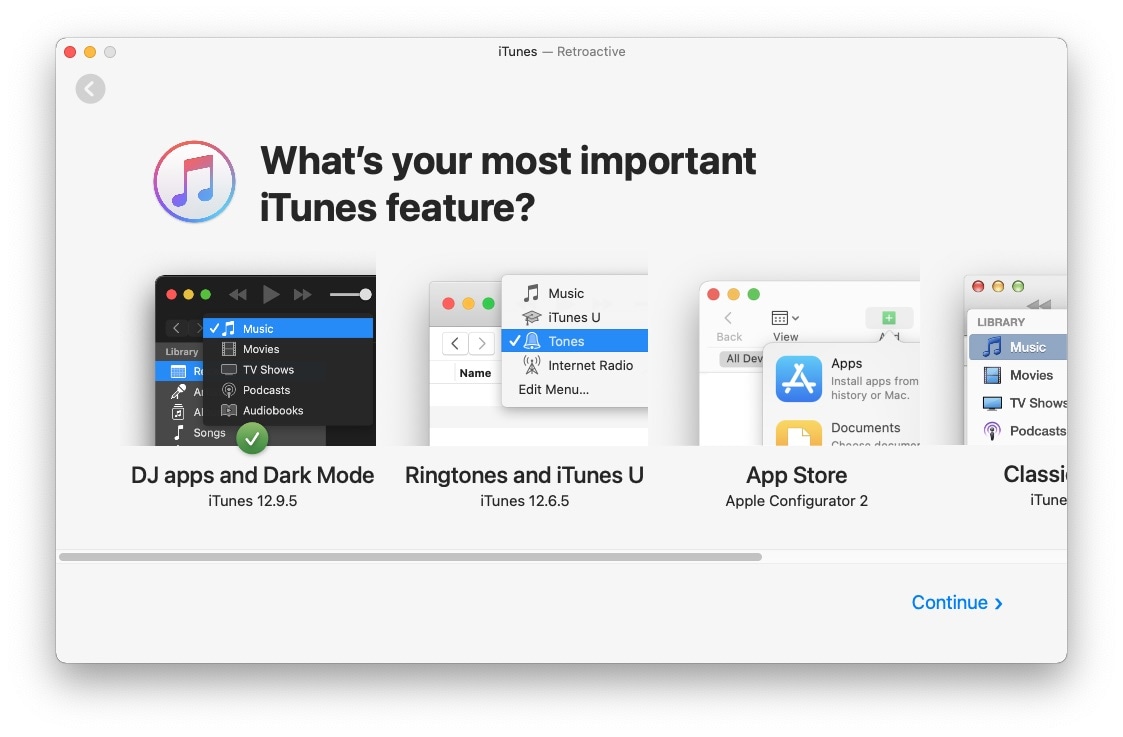
iTunes 12.9.5、iTunes 12.6.5、iTunes 11.4、iTunes 10.7から選んでインストールできます。
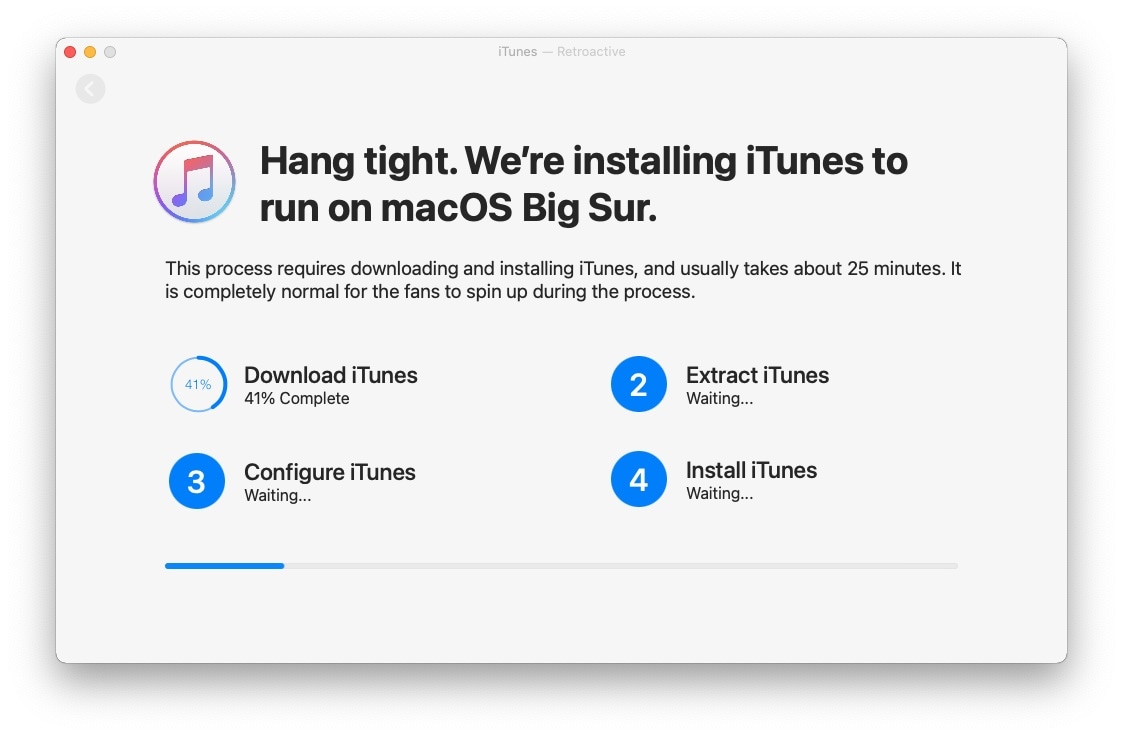
ダウンロードの速度はかなり遅いので、インストール完了までに約25分ほどかかります。
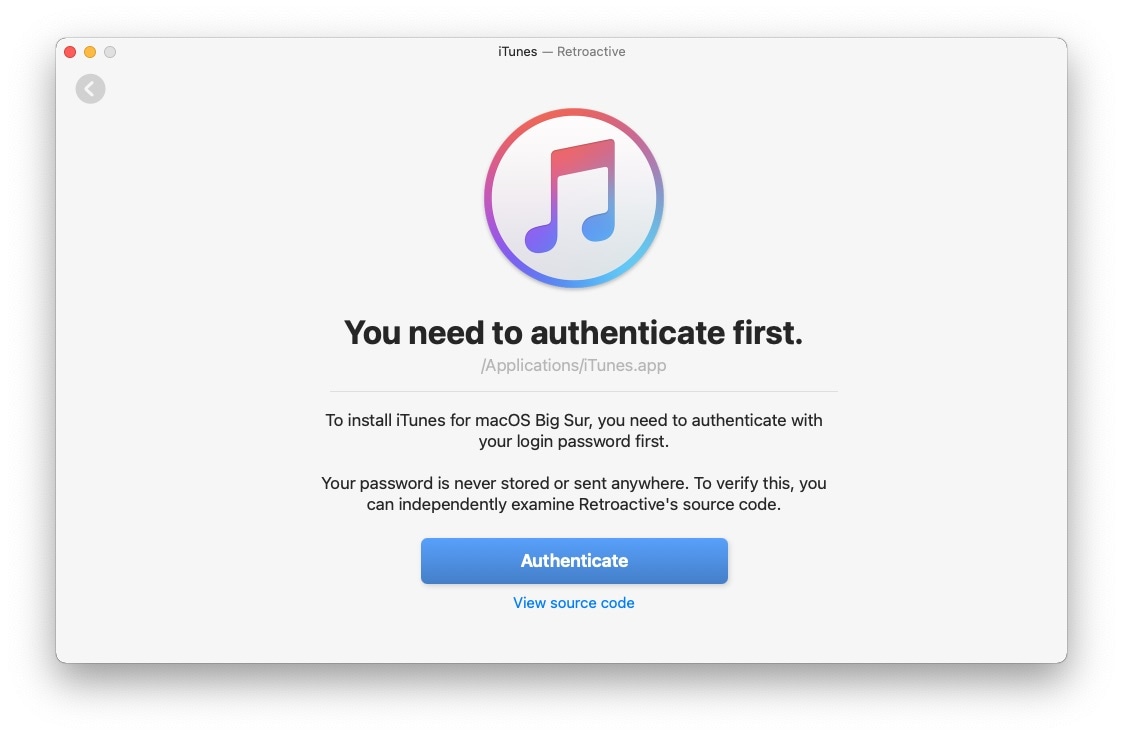
macOSにログインしているアカウントのパスワードを入力して、ダウンロードしたiTunesをインストールします。
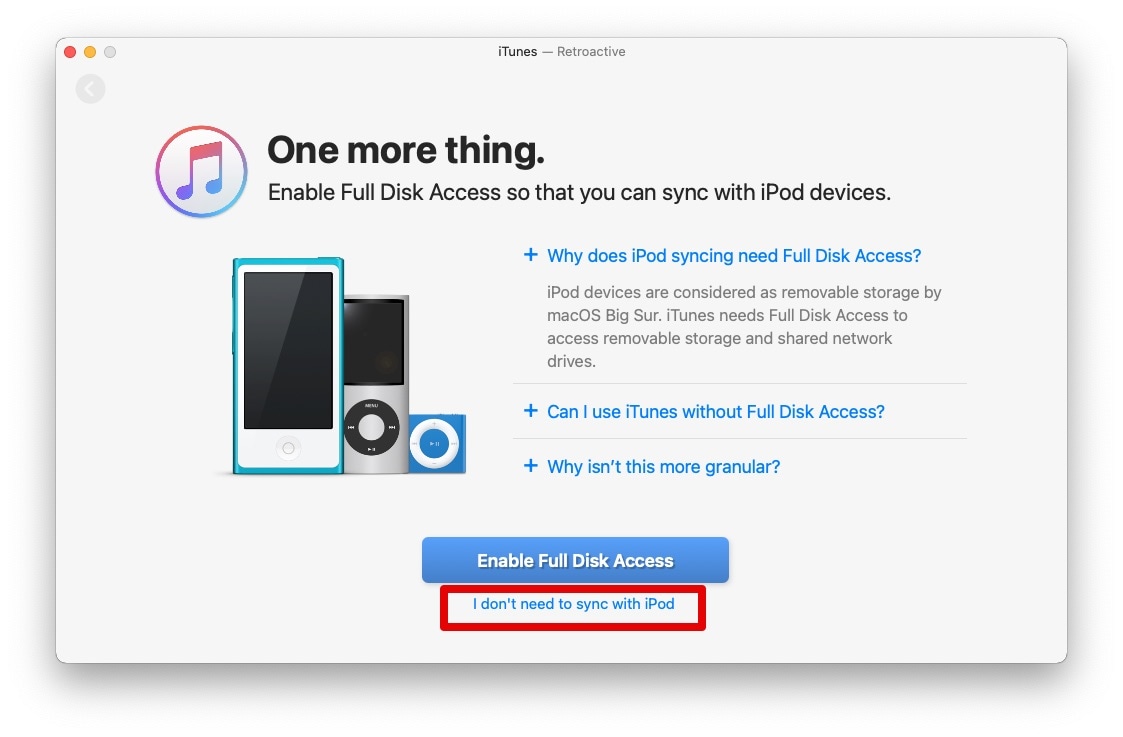
iPodと同期する必要がある場合は、Enable Full Disk Accessボタンをクリックしてセキュリティとプライバシーを開き、鍵アイコンをクリックしてパスワード認証後、アプリケーションフォルダにあるiTunes.appをドラッグ&ドロップしてフルディスクアクセスを許可します。
iPodを同期しない場合は、その下のI don’t need to sync with iPodから進みます。
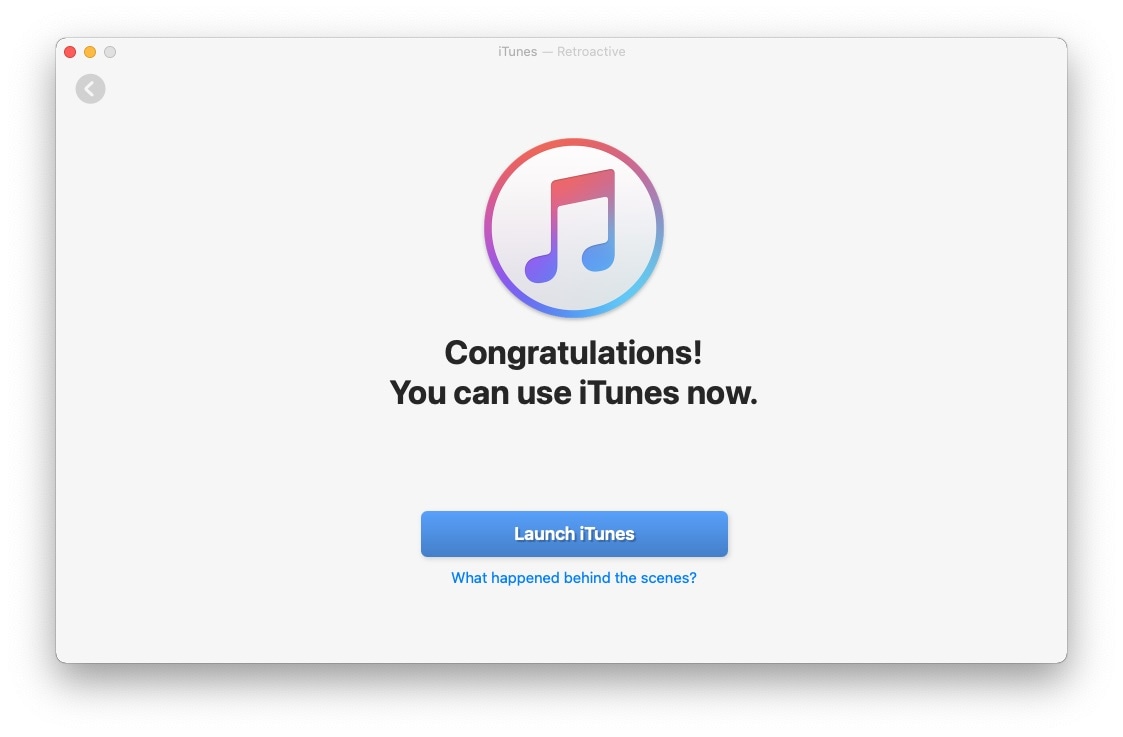
これでiTunesのインストールが完了しました。
じゃあ、早速起動してみるかな↓
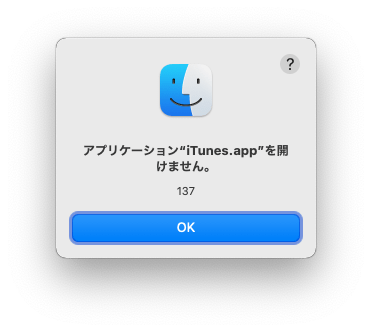
やっぱり無理か。
というわけで、AppleシリコンMacではiTunesは起動しませんでしたが、Intel MacのmacOS Big SurやmacOS CatalinaでiTunesを使うには、こちらの「Retroactive」を使うとかなりお手軽です。
MojaveやHigh Sierraでは?
iTunesがサポートされているmacOS MojaveやHigh Sierraで「Retroactive」を使うと、Final Cut Pro 7、Logic Pro 9、Xcode 11.7、iWork ’09をインストールすることができます。